앨범 작성
-
[
: 앨범 작성]을 선택합니다.
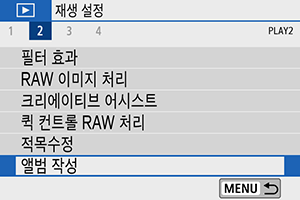
-
편집할 앨범을 선택합니다.
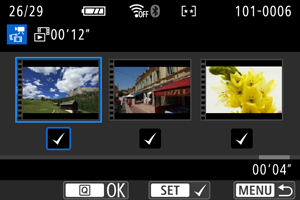
을 눌러 체크 표시 [
]를 추가하십시오.
- 선택을 완료한 다음
버튼을 누르십시오.
-
편집 옵션을 선택합니다.
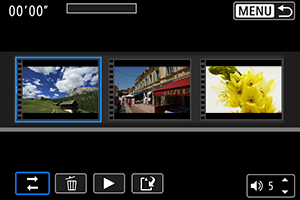
옵션 설명 비디오 스냅샷 재 배열
키를 사용하여 이동할 비디오 스냅샷을 선택한 다음
을 누르십시오.
키를 사용하여 이동한 다음
을 누르십시오.
비디오 스냅샷 삭제
키를 사용하여 삭제할 비디오 스냅샷을 선택한 다음
을 누르십시오. 선택한 비디오 스냅샷에 [
]가 표시됩니다. 선택을 취소하고 [
]를 제거하려면
을 한 번 더 누르십시오.
비디오 스냅샷 재생
키를 사용하여 재생할 비디오 스냅샷을 선택한 다음
을 누르십시오.
키를 사용하여 볼륨을 조정할 수 있습니다.
-
편집을 완료합니다.
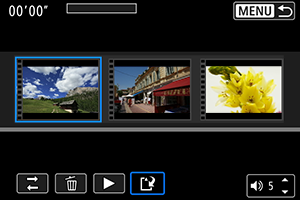
- 편집을 완료한 후
버튼을 누르십시오.
- [
] (편집 완료)를 선택하십시오.
- 편집을 완료한 후
-
이미지를 저장합니다.
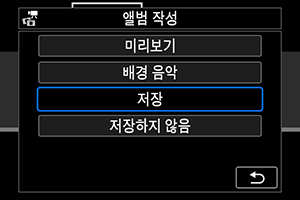
주의
- 비디오 스냅샷은 한 번만 편집할 수 있습니다.
배경음악 선택하기
EOS Utility (EOS 소프트웨어)를 사용하여 음악을 카드에 복사하면 앨범과 슬라이드 쇼를 배경음악과 함께 재생할 수 있습니다.
-
[배경 음악]을 선택합니다.
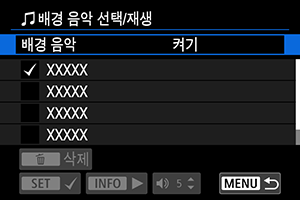
- [배경 음악]을 [켜기]로 지정하십시오.
-
배경음악을 선택합니다.
키를 사용하여 음악을 선택한 다음
을 누르십시오. [슬라이드 쇼]의 경우에는 여러 곡의 음악을 선택할 수 있습니다.
-
샘플 배경음악을 감상합니다.
- 샘플 배경음악을 들으려면
버튼을 누르십시오.
키를 사용하여 볼륨을 조정할 수 있습니다. 재생을 중지하려면
버튼을 다시 누르십시오.
- 음악을 삭제하려면
키를 사용하여 음악을 선택한 다음
버튼을 누르십시오.
- 샘플 배경음악을 들으려면
참고
- 카드에 배경음악을 복사하는 방법에 관한 내용은 EOS Utility의 사용 설명서를 참조하십시오.
